Notionは情報報管理、ナレッジ共有、タスク管理など、多用途に使えるオールインワンワークスペースです。近年はビジネスシーンだけでなく、個人のタスク管理や日記・読書記録など、さまざまな用途で注目を集めています。
とはいえ、「多機能すぎて結局どう使えばいいかわからない」「ページを作ったはいいけど、整理できずに終わってしまった」という人も多いのではないでしょうか。
この記事では、これだけは覚えておきたいNotionの基本機能7選をわかりやすく紹介します。難しい操作を覚えなくても、まずこの7つを理解するだけで、Notionのポテンシャルをしっかり活かせるようになりますよ。
「Notionが気になるけれど今さら聞けない」という方も、今日から始められる基本を一緒に見ていきましょう。
まずはNotionの基本構造を理解しよう
Notionを使いこなすうえで、まず押さえたいのが、その基本的な構造です。Notionでは、すべてがページとブロックでできています。ここを理解すれば、どんな操作もスムーズになります。
ページ
「ページ」は情報をまとめる基本的な単位です。
1つのページの中にメモを書いたり、画像を貼ったり、タスク管理用の表を作ったりできます。Wordで言うところの「1つのドキュメント」に近い感覚です。ページは階層化できるので、親ページの中に子ページを作り、さらにその下に孫ページを作るといった構成も可能です。
ブロック
「ブロック」は、ページの中身を構成する最小単位です。テキストや見出し、リスト、画像、ToDoリスト、表など、Notion内のすべての要素はブロックとして扱われます。
たとえば文章を書けばそれがテキストブロック、チェックボックスを追加すればToDoブロック、画像を挿入すれば画像ブロックとなります。ひとつひとつのブロックを自由に動かしたり並び替えたりできるため、ページレイアウトを自分好みに組み立てることが可能です。
この「ページ」と「ブロック」の関係を押さえておくと、Notionのどんな機能を使っても迷うことがなくなります。
Notionの覚えておきたい基本機能7選
それでは、Notionを使ううえで基本となる機能7選をご紹介します。
1 ブロックの作成
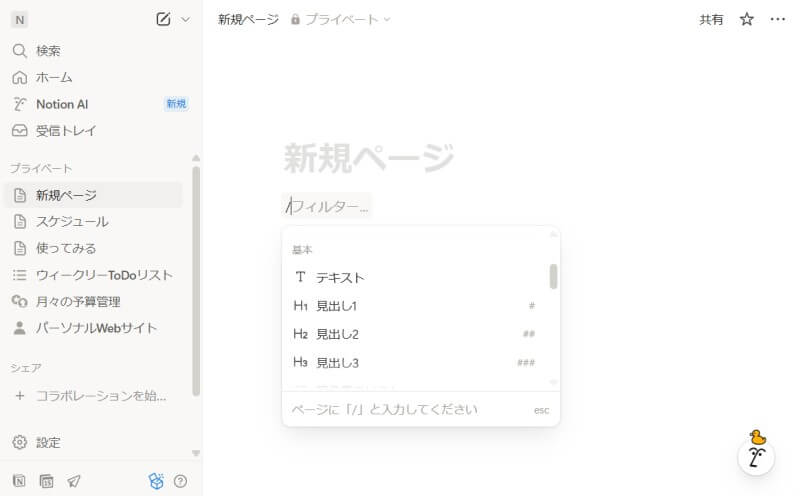
新規ページを開くと、画面に「AI機能は半角スペースキーを、コマンドは~」と表示されている部分があります。ここに半角の「/」を入力すると、ブロックメニューが表示されます。日本語入力中の場合は全角の「;」でもOKです。
ブロックの種類は非常に豊富です。基本的なものだけでも、以下のような種類があります。
・テキスト:通常の文章入力
・見出し(H1〜H3):ページを整理するタイトル
・箇条書き・番号付きなどのリスト:アイデアやToDoなどの整理に便利
・チェックリスト:完了タスクの管理に便利
・区切り線:内容をすっきり分けるときに使用
・画像、動画、ファイル埋め込み
・表やボードビューなどのデータブロック
・Googleサービスなど外部ツールの連携埋め込み
「/」を入力してリストから選ぶだけで、目的の要素をすぐ追加できるのがNotionの強みです。
2 ブロックの移動と編集
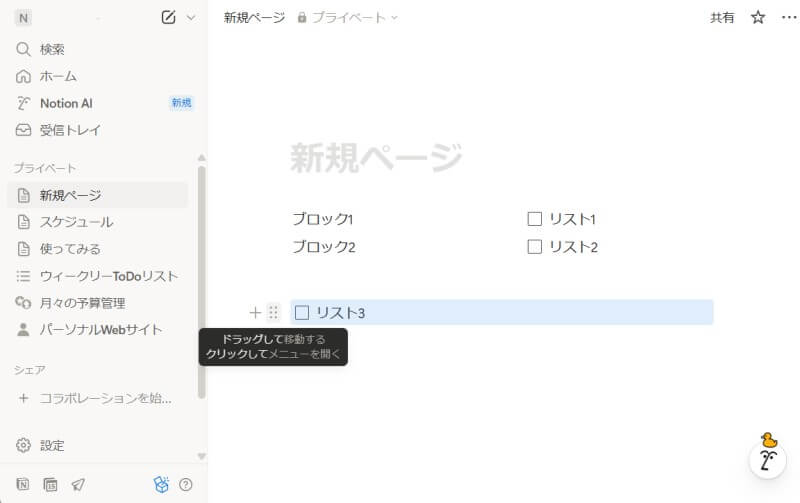
作成したブロックは、あとから自由に並べ替えられます。ブロックの左側に表示される「6つの点(⋮⋮)」をつかんでドラッグすれば、上下に移動が可能。さらに、左右にドラッグすれば縦に2分割して配置することもできます。
たとえば左側にメモ、右側に画像やリンクを置くなど、自由にレイアウトを作れることもNotionの魅力。ブロックを複製したり、別のページへコピー&ペーストすることも簡単です。慣れると、紙のノートより柔軟に編集できます。
3 ページ階層とリンク
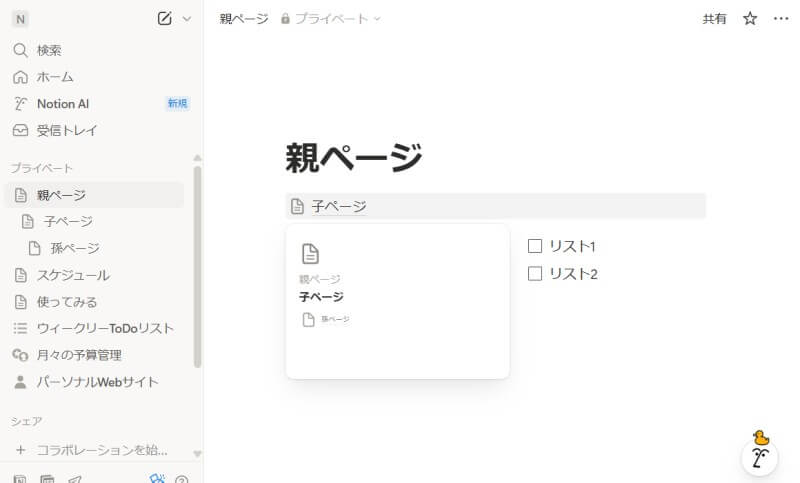
Notionの大きな特徴が、ページを階層構造で整理できることです。単に独立した新規ページを作成するだけでなく、既存ページの中に「子ページ」を作りつなげていけます。既存のページ同士をつなげて子ページにすることも可能です。
ブロックの作成から「ページ」を選択すると子ページが作成され、親ページからのリンクで移動できるようになります。サイドバーではページがぶら下がって表示されるので、どのページが階層になっているのかひと目でわかります。
この階層構造により、「案件ごと」「テーマごと」「クライアントごと」などの整理が直感的にできます。
4 データベース
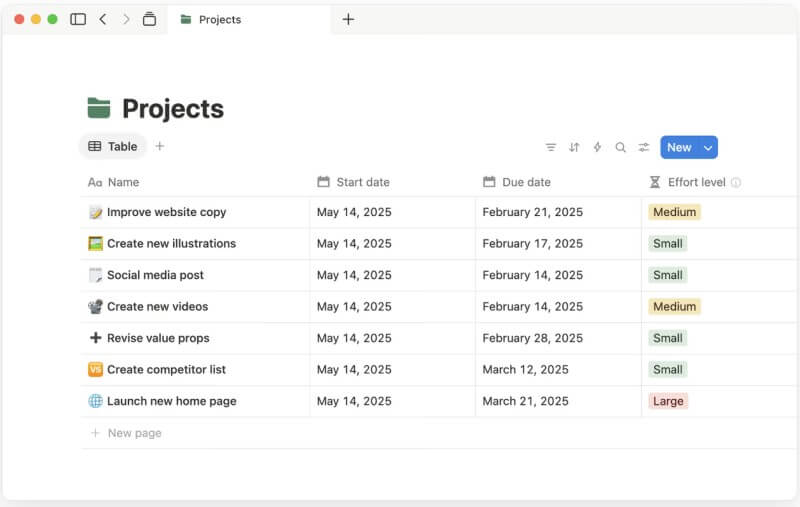 出典:Notion公式サイト
出典:Notion公式サイトNotionの真価を発揮するのが、このデータベース機能です。データベースとは、複数のページを一覧で管理するための表のようなもの。たとえば「タスク管理」「読書記録」「顧客リスト」などに使えます。
特徴的なのは、同じデータをいろいろなビュー(表示形式)に切り替えられる点です。
・テーブルビュー:表形式で情報を一覧化
・ボードビュー:付箋を並べるように、作業の進捗をひと目で把握可能に
・カレンダービュー:日付ベースのスケジュール管理に最適
・ギャラリービュー:画像やカードを並べて表示
・タイムラインビュー:ガントチャート風の表示でスケジュール確認に便利
また、データベースには「プロパティ」を自由に設定可能。日付・担当者・ステータス・優先度などを加えておくことで、ソートやフィルターで必要な情報だけを抽出できるようになります。
5 テンプレート
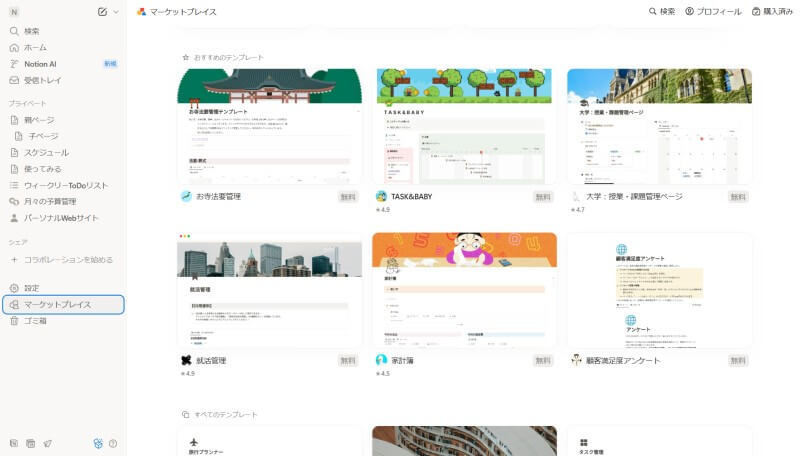
Notionには、すぐに使えるテンプレートも豊富に用意されています。公式テンプレートだけでも、以下のような用途に対応したものがあります。
・仕事系:議事録、プロジェクト管理、顧客リスト、タスク進行表 など
・個人用:家計簿、読書記録、日記、旅行計画、パスワード管理 など
・学習・研究系:勉強ログ、論文メモ、授業ノート など
テンプレートを利用すれば、ページ構成を一から考えなくてもすぐに使い始められます。さらに、作成した自分のページのテンプレート化もでき、同じ形式の会議メモや週報を繰り返し使う際にも便利です。
6 外部サービスとの連携
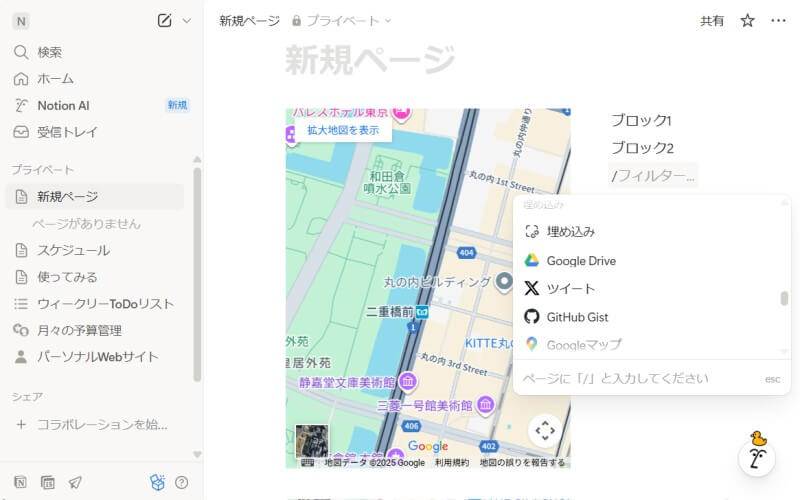
Notionはほかツールとの連携性が高く、外部サービスをページ内に埋め込みできます。これにより、Notionを情報のハブとして使えるのが強みです。
埋め込みできるツールの例は次の通りです。
・Googleドライブ、Googleスプレッドシート、Googleスライド:資料やデータの共有
・Googleマップ:店舗や訪問先の地図を直接表示
・YouTube・X(旧Twitter)・Figma・Miro:ビジュアルやSNS投稿の埋め込み
・Typeform・Calendly:フォームや予約カレンダーの連携
・CSV・HTML・PDF・Word・Evernote:データのインポート
これらを組み合わせると、Notion上でドキュメント、メディア、タスク、資料、地図、フォームなどを一括して閲覧・管理できるようになります。
7 共同編集・共有
Notionは共同編集にも強いツールです。フリープランでは「個人利用のみ」という記載があるため共有はできないと思われがちですが、実は無料でも最大10人までのゲスト招待が可能。小規模チームなら十分に共同作業ができます。
また、特定ページを共有リンクで外部公開することも可能。URLを知っている人だけが見られる設定にもできます。リアルタイムで編集内容が反映されるため、議事録の共同作成やアイデア出しなどでも非常に便利です。
***
Notion初心者がまず押さえておきたい基本機能7選をご紹介しました。
Notionは多機能でありながら、仕組み自体はとてもシンプルです。「ページ」と「ブロック」という基本を理解し、少しずつ階層やデータベースを活用していけば、自然と使いこなせるようになるでしょう。
慣れてくると、メモ、タスク管理、資料作成、プロジェクト進行、ナレッジ共有など、すべてをNotionで完結させることも可能です。ぜひこの記事を、今後のNotion活用に役立ててください。
↓↓↓クリアファイルってどうやって印刷してるの? 松本洋紙店YouTubeチャンネルで松本店長が解説!↓↓↓


 MS上質紙 51.8g/平米 A4サイズ:2000枚
MS上質紙 51.8g/平米 A4サイズ:2000枚 スーパーファイン紙 0.12mm A4サイズ:500枚
スーパーファイン紙 0.12mm A4サイズ:500枚 コピー用紙 A4サイズ 25,000枚 (500枚×5冊入り×10箱)
コピー用紙 A4サイズ 25,000枚 (500枚×5冊入り×10箱) フォト光沢紙 0.23mm A4サイズ:100枚
フォト光沢紙 0.23mm A4サイズ:100枚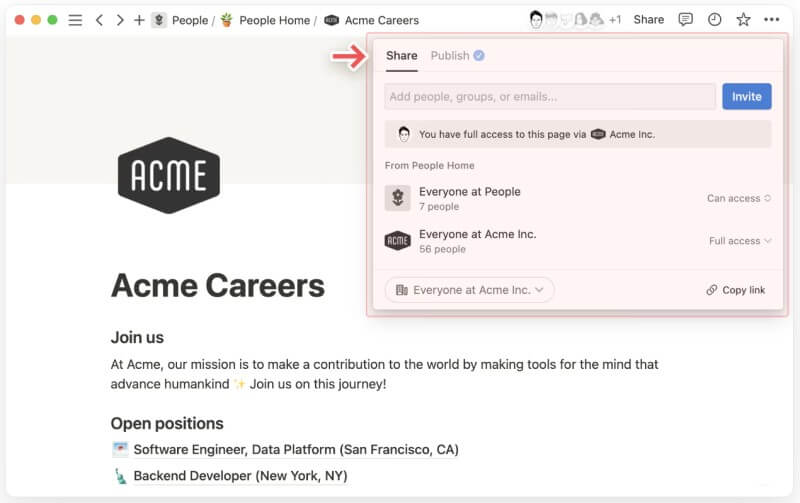






 ペーパークラフト・文具ランキング
ペーパークラフト・文具ランキング 大手企業 人事経験者が伝える転職の攻略法
大手企業 人事経験者が伝える転職の攻略法